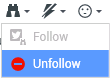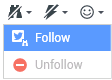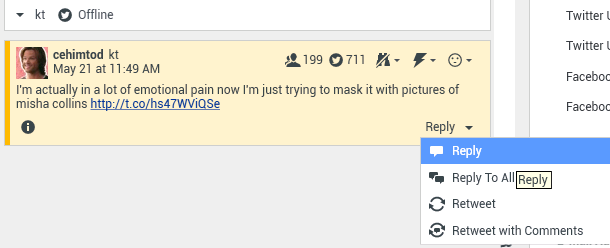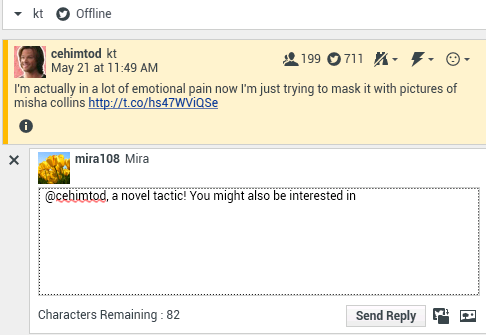Indice
- 1 Interazione Twitter
- 1.1 Visualizzare le informazioni del profilo utente di Twitter
- 1.2 Visualizzare il numero di tweet di un utente di Twitter
- 1.3 Visualizzare Azionabilità e Sentiment dell’interazione Twitter
- 1.4 Aggiornare Azionabilità e Sentiment dell’interazione Twitter
- 1.5 Visualizzare il numero di follower
- 1.6 Mostrare la designazione che indica che un utente è un follower
- 1.7 Seguire/Non seguire più un utente di Twitter
- 1.8 Inserimento automatico di "Menzioni"
- 1.9 Rispondere a un tweet di originale inviato
- 1.10 Rispondere a tutti i partecipanti del thread corrente del tweet
- 1.11 Rispondere mediante un messaggio diretto
- 1.12 Retweet
- 1.13 ///Retweet con commenti: consente di scrivere un nuovo tweet in risposta al mittente
- 1.14 Nuovi tweet e messaggi non richiesti
- 1.15 Supporto emoji ed emoticon
- 1.16 Utilizzare la Libreria delle risposte Standard
- 1.17 Allegare un’immagine
- 1.18 Visualizzare Dati interazione attiva
- 1.19 Eliminare un’interazione in uscita
- 1.20 Rispondere a un’interazione Twitter utilizzando un altro supporto multimediale
- 1.21 Inserire le interazioni in un workbin
- 1.22 Avviare una consultazione con un altro agente usando Voce
- 1.23 Effettuare il trasferimento a un gruppo di agenti, un agente, una coda interazioni o una competenza
- 1.24 Aprire un URL abbreviato selezionabile
- 1.25 Aprire la pagina di un profilo utente Twitter utilizzando le menzioni selezionabili
- 1.26 Eseguire una ricerca in Twitter usando gli #hashtag selezionabili
- 1.27 Visualizzare i tweet In risposta a
- 1.28 Selezionare un codice esito
- 1.29 Selezionare più interazioni con la stessa direzione in Workbin
- 1.30 Rispondere ai tweet dalla cronologia personale
- 1.31 Risorse correlate
Interazione Twitter
Workspace Interazione consente di gestire le interazioni dei social media dal sito Web di Twitter.
Per le azioni seguenti, vedere:
- Avviare una consultazione di Instant Message
- Contrassegnare più interazioni in entrata come completate in Workbin
- Eliminare più interazioni in uscita da Workbin
- Aggiungere una Nota
- Visualizzare informazioni sui contatti e cronologia
- Contrassegnare un’interazione come "completata"
Visualizzare le informazioni del profilo utente di Twitter
Fare clic sul pulsante Mostra informazioni ![]() per visualizzare le informazioni del profilo utente. Per aprire la pagina di Twitter con le informazioni del profilo utente, è anche possibile fare clic sul nome utente.
per visualizzare le informazioni del profilo utente. Per aprire la pagina di Twitter con le informazioni del profilo utente, è anche possibile fare clic sul nome utente.
Visualizzare il numero di tweet di un utente di Twitter
L’icona Conteggio stati link= indica il numero di tweet dell’utente.
Visualizzare Azionabilità e Sentiment dell’interazione Twitter
Quando arriva un’interazione Twitter, è possibile visualizzare le icone Azionabilità e Sentiment, che possono avere uno dei seguenti valori o non essere dichiarate:
- Azionabilità—I valori possibili sono Utilizzabile
 , Non utilizzabile
, Non utilizzabile  o non dichiarato
o non dichiarato  .
.
- Sentiment—I valori possibili sono Positivo
 , Negativo
, Negativo  , Neutro
, Neutro  o non dichiarato
o non dichiarato  .
.
I tweet utilizzabili sono di colore giallo, mentre quelli non utilizzabili sono di colore grigio o bianco.
Azionabilità e Sentiment si basano sui risultati di classificazione e screening ottenuti da Genesys Knowledge Management.
Aggiornare Azionabilità e Sentiment dell’interazione Twitter
Durante l’elaborazione dell’interazione, è possibile modificare il valore dell’opzione Azionabilità e Sentiment corrispondente facendo clic sulla relativa icona e selezionando il valore corretto.
Visualizzare il numero di follower
///Il numero accanto all’opzione Totale follower icona ![]() indica il numero di utenti Twitter che seguono l’account.
indica il numero di utenti Twitter che seguono l’account.
Mostrare la designazione che indica che un utente è un follower
L’icona ![]() indica che l’utente è un follower di Twitter.
indica che l’utente è un follower di Twitter.
Seguire/Non seguire più un utente di Twitter
È possibile diventare o smettere di essere un follower dell’autore di un messaggio di Twitter.
Fare clic sul pulsante Seguito ![]() per smettere di seguire l’account. Viene visualizzato un menu dove è possibile selezionare Non seguire più:
per smettere di seguire l’account. Viene visualizzato un menu dove è possibile selezionare Non seguire più:
Il pulsante cambia e mostra lo stato Non seguito ![]() . Oppure, nel caso in cui si cambi idea, fare clic sul pulsante Non seguito. Viene visualizzato nuovamente il menu dove è possibile selezionare Segui:
. Oppure, nel caso in cui si cambi idea, fare clic sul pulsante Non seguito. Viene visualizzato nuovamente il menu dove è possibile selezionare Segui:
Inserimento automatico di "Menzioni"
Una menzione (@ + <username>) viene inserita automaticamente nelle risposte, nelle risposte inviate a tutti i destinatari, nei retweet senza commenti e nei nuovi tweet con menzione. Quando l’interazione arriva a Twitter, il nome preceduto dal simbolo @<username> diventa un collegamento selezionabile al profilo Twitter del contatto.
Se si digita @<username> in qualsiasi messaggio e <username> corrisponde a un contatto, quando l’interazione arriva a Twitter anche la menzione diventa un collegamento al profilo Twitter del contatto.
Rispondere a un tweet di originale inviato
Il tweet originale inviato viene visualizzato a sinistra, sotto il campo Informazioni interazione attiva. Per rispondere al tweet, fare clic su Rispondi, oppure fare clic sulla freccia giù accanto a Risposta. Viene visualizzato un menu a discesa. Selezionare un tipo di risposta (vedere la figura seguente).
Viene visualizzata una casella di testo. Inserire il testo. Le dimensioni del testo sono limitate dal valore dell’opzione di twitter.max-chars (il valore predefinito è 140). Per eseguire automaticamente il controllo ortografico della risposta, fare clic tenendo premuto il pulsante destro del mouse e selezionare Controllo ortografico. È anche possibile copiare e incollare un testo selezionato. Al termine dell’operazione, fare clic sul pulsante per inviare la risposta (vedere la figura seguente).
Rispondere a tutti i partecipanti del thread corrente del tweet
Fare clic sulla freccia giù accanto a Risposta. Viene visualizzato un menu a discesa. Selezionare Rispondi a tutti.
Rispondere mediante un messaggio diretto
Quando l’autore del messaggio di Twitter è un follower, è possibile inviare un messaggio diretto all’autore come risposta.
Retweet
Fare clic sulla freccia giù accanto a Risposta, selezionare Retweet dal menu, quindi fare clic sul pulsante Retweet.
///Retweet con commenti: consente di scrivere un nuovo tweet in risposta al mittente
È possibile creare un nuovo tweet e rispondere al mittente del messaggio corrente, includendo il testo del messaggio e aggiungendo ulteriori commenti. È anche possibile copiare e incollare un testo selezionato. L’indicatore del retweet (RT) viene inserito automaticamente all’inizio del testo del messaggio. ///Fare clic sulla freccia giù accanto a Risposta, selezionare Retweet con commenti, immettere il testo e fare clic su Invia retweet con commenti.
Nuovi tweet e messaggi non richiesti
La guida per l’utente di Workspace descrive come creare e inviare nuovi messaggi non richiesti a un utente di Twitter.
Supporto emoji ed emoticon
Workspace supporta gli emoji e gli emoticon standard, sia in entrata che in uscita. Per ottenere risultati ottimali, installare i caratteri Emoji Segoe UI nel sistema.
In generale, Workspace supporta gli emoji Unicode 6, ma non supporta gli emoji ![]() e
e ![]() . Questi emoji vengono visualizzati come delle caselle vuote nei messaggi pubblici e privati.
. Questi emoji vengono visualizzati come delle caselle vuote nei messaggi pubblici e privati.
Utilizzare la Libreria delle risposte Standard
Quando si risponde a un tweet o si crea un nuovo tweet non richiesto, è possibile inserire una risposta standard. Fare clic sul pulsante verticale Risposte al centro della finestra per aprire la Libreria delle risposte Standard. È possibile eseguire una ricerca per parola chiave o aprire le cartelle e visualizzare le risposte.
Se la risposta standard include un’immagine allegata, viene inserito anche l’allegato, a condizione che il messaggio consenta l’utilizzo di immagini allegate.
Il sistema potrebbe essere configurato in modo da consentire di inserire automaticamente una risposta digitando una parola chiave rapida predefinita.
Allegare un’immagine
///È possibile allegare un’immagine a un nuovo tweet non richiesto, una risposta, una risposta indirizzata a tutti i destinatari o un retweet con commenti. È possibile allegare un’immagine a un retweet o a qualsiasi tipo di messaggio diretto.
Per allegare un’immagine, fare clic sull’icona Aggiungi immagine ![]() , quindi usare la finestra di dialogo che viene visualizzata per passare al file desiderato. Questa icona viene visualizzata sotto la casella di testo in risposte e retweet con commenti; inoltre appare sotto la casella di testo in tweet non richiesti.
, quindi usare la finestra di dialogo che viene visualizzata per passare al file desiderato. Questa icona viene visualizzata sotto la casella di testo in risposte e retweet con commenti; inoltre appare sotto la casella di testo in tweet non richiesti.
Visualizzare Dati interazione attiva
Il campo Informazioni interazione attiva (dati allegati) fornisce informazioni sull’interazione Twitter. L’amministratore di sistema configura il tipo di dati allegati che possono essere visualizzati. Alcuni esempi sono il tipo di messaggio, il nome della query e la posizione dell’utente.
Eliminare un’interazione in uscita
Per eliminare un’interazione in uscita, fare clic sul pulsante Elimina 25px|link= sulla barra degli strumenti nella parte superiore della finestra di interazione.
Rispondere a un’interazione Twitter utilizzando un altro supporto multimediale
È possibile rispondere con una chiamata vocale, un’e-mail o un SMS. Workspace può presentare un elenco a discesa dei canali disponibili per accedere a un contatto.
Se nella funzione di agente si acquisiscono altre informazioni di contatto (non specifiche di Twitter), ad esempio un numero di telefono o un indirizzo e-mail, è possibile inserirle manualmente nella scheda Informazioni. La scelta corrispondente per i canali disponibili per il supporto multimediale verrà visualizzata quando si fa clic sulla freccia subito sopra il pulsante utilizzato per il trasferimento (accanto al nome utente).
Se non è configurato nessun canale o se le informazioni di contatto non sono disponibili per il canale, viene visualizzato il messaggio Nessuna azione possibile.
Inserire le interazioni in un workbin
Per effettuare un’interazione, in entrata o in uscita, in un workbin, fare clic sul pulsante Sposta nel workbin 25px|link=.
Avviare una consultazione con un altro agente usando Voce
Fare clic sulla freccia giù sul pulsante Avvia una consultazione ![]() e selezionare il tipo di destinazione. Fare clic sulla lente di ingrandimento per eseguire una ricerca utilizzando il nome o il numero di telefono.
e selezionare il tipo di destinazione. Fare clic sulla lente di ingrandimento per eseguire una ricerca utilizzando il nome o il numero di telefono.
Effettuare il trasferimento a un gruppo di agenti, un agente, una coda interazioni o una competenza
Fare clic sul pulsante Trasferisci ![]() per selezionare il tipo di destinazione. Fare clic sulla lente di ingrandimento per eseguire una ricerca utilizzando il nome o il numero di telefono.
per selezionare il tipo di destinazione. Fare clic sulla lente di ingrandimento per eseguire una ricerca utilizzando il nome o il numero di telefono.
Aprire un URL abbreviato selezionabile
La lunghezza massima dei messaggi di Twitter è di 140 caratteri. Se si immette un URL in un messaggio di Twitter, il numero di caratteri disponibili per la risposta si ridurrà notevolmente. Per risolvere il problema, l’interfaccia web di Twitter per la creazione di messaggi consente di convertire gli URL molto lunghi in URL brevi. In un URL breve, l’URL "lungo" viene sostituito da un URL più breve mediante una combinazione generata automaticamente di lettere e cifre. Interaction Workspace utilizza tali URL abbreviati selezionabili.
Aprire la pagina di un profilo utente Twitter utilizzando le menzioni selezionabili
Il simbolo @ viene utilizzato per citare i nomi utente nei tweet, in questo modo: Ciao @JoeBelow! Fare clic su un nome utente preceduto dal simbolo @ per passare a un profilo utente Twitter.
Eseguire una ricerca in Twitter usando gli #hashtag selezionabili
Twitter utilizza il simbolo #, denominato hashtag, per contrassegnare parole chiave o argomenti all’interno di un tweet. Gli hashtag consentono di trovare i tweet di interesse. È possibile utilizzare il simbolo hashtag # nei tweet inserendolo prima di parole chiave rilevanti. Ciò consente di classificare tali tweet affinché vengano visualizzati più facilmente nelle ricerche di Twitter. Se si fa clic su una parola con hashtag in un messaggio verranno visualizzati tutti gli altri tweet di quella categoria. Gli hashatg possono essere inseriti in qualsiasi punto del tweet.
Visualizzare i tweet In risposta a
///Se l’interazione del tweet fornita è una risposta a un altro tweet, Workspace Interazione consente di visualizzare il tweet originale selezionando il nome utente che si trova accanto a In risposta a. Viene aperta una finestra del browser che mostra il tweet originale in Twitter.
Selezionare un codice esito
È possibile selezionare la scheda Esiti e scegliere un codice esito per l’interazione Twitter originale inviata. Ulteriori informazioni su come configurare e utilizzare gli esiti selezionati, vedere la guida Workspace Desktop Edition.
Selezionare più interazioni con la stessa direzione in Workbin
Se un workbin contiene più interazioni in entrata o in uscita, è possibile selezionarle tutte e applicare un’azione; ad esempio, spostare in coda o contrassegnare come completata.
Rispondere ai tweet dalla cronologia personale
È possibile rispondere ai tweet, retwittare e aggiungere tweet ai preferiti dalla scheda Cronologia personale, che consente di intervenire sulle interazioni contrassegnate come completate.
Risorse correlate
La guida per l’utente Workspace Desktop Edition (disponibile in inglese) fornisce istruzioni dettagliate su come utilizzare tutte le funzioni di Workspace. I seguenti capitoli potrebbero rivelarsi particolarmente utili:
- Handle A Chat Interaction (Gestione di un’interazione Twitter)
- Blend Different Media Into A Single Conversation (Combinazione di diversi supporti in una singola conversazione)
- Main Window Basics (Informazioni di base sulla finestra principale)
- Workspace Windows and Views (Finestre e viste di Workspace)
- Basic Use-Case Summary (Riepilogo casi d’uso pratici)
Argomenti correlati